Wanneer verbinding wordt gemaakt met een WiFi-netwerk, doet Windows datgeef altijd de voorkeur aan de sterkste die er is. Als u zich binnen het bereik van verschillende bekende wifi-netwerken bevindt, geeft Windows de voorkeur aan degene met de sterkste signaalsterkte en niet aan degene die sneller is of minder apparaten heeft aangesloten. Ongeacht hoe sterk een WiFi-signaal is, een Ethernet-kabelverbinding zal bijna altijd beter zijn en Windows zal het in de meeste gevallen verkiezen boven WiFI-verbindingen. Als uw systeem echter weigert de voorkeur te geven aan de Ethernet-verbinding boven uw WiFi-netwerk, kunt u Windows laten weten de verbinding helemaal uit te schakelen wanneer een Ethernet-verbinding wordt gedetecteerd. Hier is hoe.
Klik met de rechtermuisknop op het WiFi-pictogram in het systeemvak enselecteer Netwerkcentrum openen. Het is een Configuratiescherm-instelling waarnaar u kunt navigeren vanuit de Configuratiescherm-app en dit is gewoon de snelste manier om er naartoe te gaan. Het huidige wifi-netwerk waarmee u bent verbonden, wordt hier weergegeven. Klik op de naam van de verbinding zoals hieronder gemarkeerd om naar de eigenschappen ervan te gaan.

Klik in het geopende venster Wi-Fi Status opKnop 'Eigenschappen' in het gedeelte 'Activiteit'. Het venster Wi-Fi-eigenschappen wordt geopend. Klik op de knop ‘Configureren’ onder de netwerkadapter die wordt vermeld.
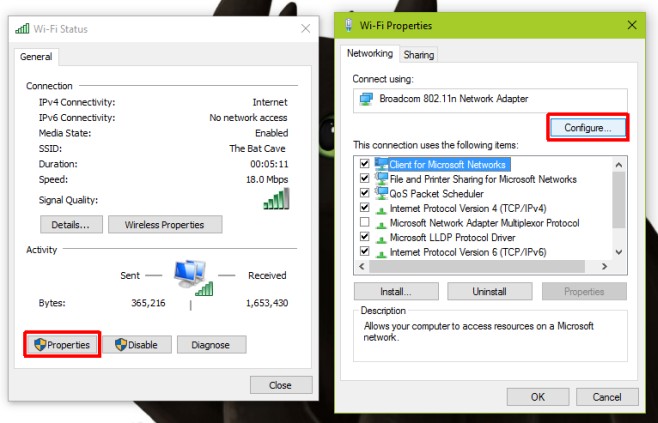
Hiermee worden de eigenschappen voor het netwerk geopendadapter die u gebruikt om verbinding te maken met een WiFi-netwerk. Ga naar het tabblad 'Geavanceerd' en blader door de lijst met instellingen in het vak 'Eigenschap'. Er is een optie genaamd ‘Uitschakelen bij bekabelde verbinding’, selecteer deze en selecteer in de vervolgkeuzelijst ‘Waarde’ de waarde ‘ingeschakeld’. Klik op 'Ok' en je bent klaar.
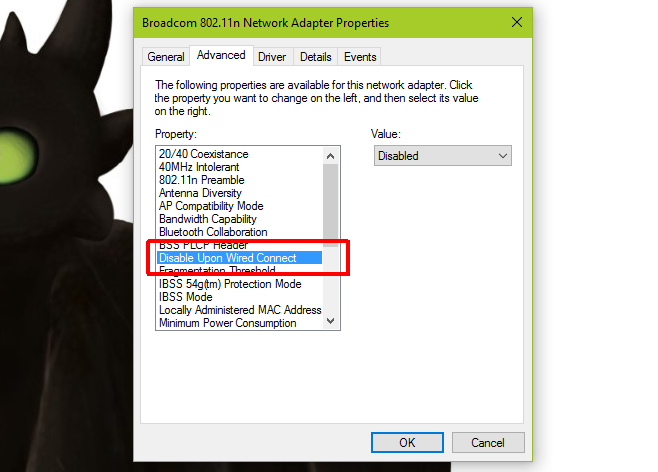
Wat dit doet, is dat het apparaat wordt uitgeschakeld, d.w.z. de netwerkadapter op uw systeem wanneer Windows een Ethernet-verbinding detecteert. Het is automatisch en omdat het op het apparaat werkt in plaats van op individuele wifi-netwerken die u hebt toegevoegd, hoeft u het maar één keer te configureren.
Dit werkt op Windows 7/8 / 8.1 / 10. Het werd getest op zowel Windows 7 als een preview-versie van Windows 10.













Comments